如何使用Excel进行精确替换?
时间:2021-05-25 来源:互联网
期末考试的成绩单,有些同学成绩为0,现在需要将这些同学的成绩更改为补考,所用的便是Excel中的精确替换。
软件名称:Microsoft Office 2019 win10 官方镜像专业增强版(附安装激活教程)软件大小:3.32GB更新时间:2019-04-28立即下载
现在就把这些0分的全替换成 补考。
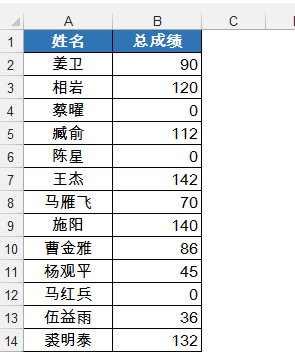
按Ctrl + H组合键,调出【查找和替换】对话框。
【查找内容】文本框中输入0
【替换为】文本框中输入文字补考。
点击【全部替换】按钮。

接下来,就是见证奇迹的时刻——
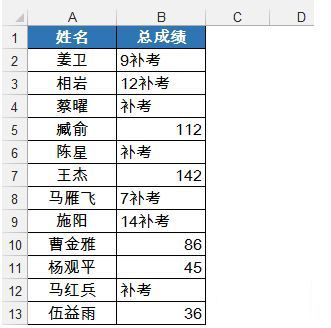
Excel居然把所有的0值都替换成了补考,神马情况?
先撤销刚才的替换。
按Ctrl + H组合键,调出【查找和替换】对话框。
【查找内容】文本框中输入0
【替换为】文本框中输入文字补考。
点击【选项】按钮,接下来勾选单元格匹配复选框。
点击【全部替换】按钮。

哈哈,大功告成了。
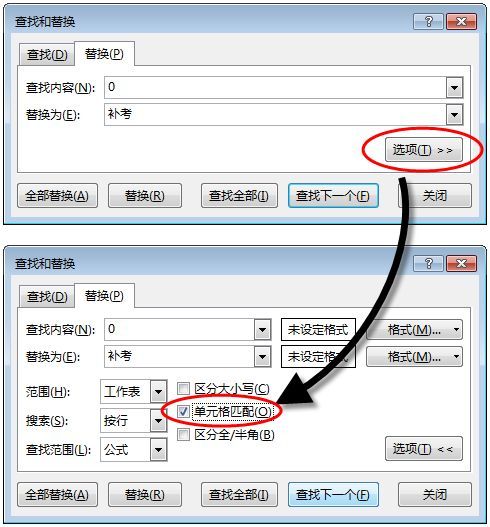
这边是精确替换,记得在查找内容的对话框中,勾选单元格匹配一项即可,如果勾选区分大小写,全/半角,则会根据具体的数据格式进行操作。
相关阅读更多 +
-
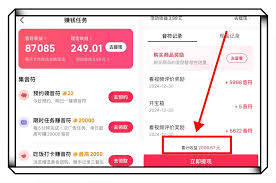 抖音极速版赚钱领现金靠谱吗 2026-01-14
抖音极速版赚钱领现金靠谱吗 2026-01-14 -
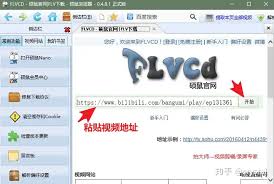 B站视频官方网站是什么 2026-01-14
B站视频官方网站是什么 2026-01-14 -
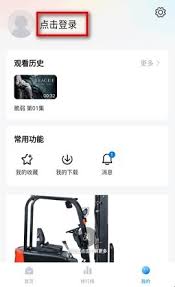 大师兄影视app如何注册 2026-01-14
大师兄影视app如何注册 2026-01-14 -
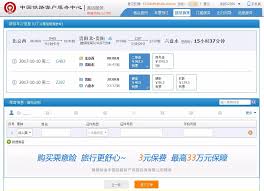 铁路12306在线选座何时开放 2026-01-14
铁路12306在线选座何时开放 2026-01-14 -
 学信网在线验证报告过期了怎么续期 2026-01-14
学信网在线验证报告过期了怎么续期 2026-01-14 -
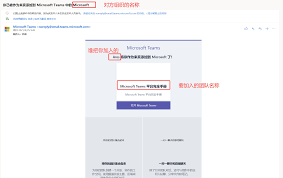 Microsoft Teams如何显示个人资料 2026-01-14
Microsoft Teams如何显示个人资料 2026-01-14
最近更新





